Mô tả
Aspire là một phần mềm thiết kế và gia công CNC (Computer Numerical Control) mạnh mẽ, được sử dụng rộng rãi trong lĩnh vực chế tạo và khắc các sản phẩm 2D và 3D. Aspire cung cấp các công cụ thiết kế và lập trình máy CNC, giúp người dùng tạo ra các mô hình phức tạp từ gỗ, kim loại, nhựa và nhiều vật liệu khác.
Aspire tập hợp tất cả các công cụ và chức năng 2D & 2.5D có sẵn trong Cut2D và VCarve cùng với các công cụ thiết kế 3D bổ sung cho phép bạn tạo các mô hình phù điêu 3D và gia công chúng bằng các chiến lược gia công 3D.
Tính năng của phần mềm Aspire
Các tính năng chính của Aspire bao gồm:
Dễ dàng và hợp lý
Giao diện duy nhất của Aspire dành cho thiết kế và gia công thành phần 3D giúp việc vẽ và xây dựng các mô hình thành phần 3D trở nên dễ dàng và hợp lý.
Dễ dàng làm theo hướng dẫn
Sự nhấn mạnh vào tính dễ sử dụng không chỉ bao gồm giao diện và quy trình làm việc của phần mềm mà còn được đưa vào tài liệu đào tạo. Aspire cung cấp hơn 90 giờ hướng dẫn dựa trên các ví dụ thực tế.
Xem trước mô hình 3D
Bản xem trước mô hình 3D cho phép các thành phần 3D được hiển thị bằng các loại vật liệu hoặc màu sắc khác nhau để tạo ra kết quả thực tế cho báo giá của khách hàng, nội dung trang web hoặc đưa vào tài liệu tiếp thị của bạn.
Lắp ráp 3D dễ dàng
Phương pháp tương tác của Aspire để lắp ráp các mô hình thành phần 3D, giúp dễ dàng thay đổi hình dạng và đặc điểm của từng phần công việc cũng như xây dựng các thiết kế phức tạp bằng cách sử dụng các hình dạng 3D đơn giản.
Chỉnh sửa động
Aspire cho phép bạn chỉnh sửa linh hoạt các thành phần 3D bằng chuột cũng như cung cấp cho bạn khả năng nhập các giá trị cụ thể để thao tác với bộ phận đó.
Công cụ vẽ và bố cục
Phần mềm có một bộ công cụ vẽ toàn diện để cho phép bạn dễ dàng tạo vectơ từ đầu hoặc thêm vào dữ liệu đã nhập.
Bộ phận máy trên hai mặt
Gia công hai mặt bổ sung khả năng tạo các dự án hai mặt trong cùng một phiên. Nó tránh sự cần thiết phải có 2 phiên, mỗi phiên một bên.
Bộ phận quay được bọc bằng máy
Cho phép sử dụng trục quay (còn gọi là trục thứ 4 hoặc bộ chỉ mục).
Mô hình 3d
Xây dựng hình dạng 3D từ vectơ 2D bằng các công cụ tạo mô hình hình dạng 3D tương tác giúp bạn dễ dàng thử nghiệm các cài đặt và kết quả khác nhau.
Đường chạy dao
Các tùy chọn đường chạy dao bao gồm tất cả các hoạt động định tuyến 2D điển hình và chiến lược gia công 2.5D. Tất cả các đường chạy dao có thể được xem trước để hiển thị chi tiết trông như thế nào khi nó thực sự được cắt.
- Thiết kế 2D và 3D: Cho phép tạo ra các bản vẽ và mô hình 2D, sau đó chuyển đổi thành các mô hình 3D phức tạp.
- Công cụ lập trình CNC: Hỗ trợ tạo mã G-code để điều khiển máy CNC thực hiện các công việc gia công.
- Thư viện mẫu: Cung cấp nhiều mẫu sẵn có giúp người dùng bắt đầu thiết kế nhanh chóng.
- Tạo mô hình từ ảnh: Có khả năng chuyển đổi hình ảnh 2D thành các mô hình 3D.
- Dễ sử dụng: Giao diện người dùng thân thiện và các công cụ hỗ trợ chi tiết giúp người mới bắt đầu cũng có thể làm quen và sử dụng hiệu quả.
Phần mềm Aspire thường được sử dụng trong ngành gỗ, nghệ thuật, chế tạo biển quảng cáo, và nhiều lĩnh vực khác liên quan đến gia công CNC
Hướng dẫn cài đặt phần mềm Aspire
Để cài đặt phần mềm Aspire của Vectric, bạn có thể làm theo các bước dưới đây:
Bước 1: Tải phần mềm Aspire
- Truy cập trang web chính thức của Vectric
- Tìm và chọn sản phẩm Aspire trong mục “Products”.
- Chọn phiên bản mà bạn muốn tải về
- Nhấp vào nút “Download” để tải file cài đặt về máy tính của bạn.
Bước 2: Cài đặt phần mềm Aspire
- Mở file cài đặt mà bạn đã tải về
- Một cửa sổ cài đặt sẽ xuất hiện, chọn ngôn ngữ cài đặt và nhấp “OK”.
- Nhấp “Next” trên màn hình chào mừng cài đặt.
- Đọc và chấp nhận các điều khoản sử dụng bằng cách chọn “I accept the agreement” và nhấp “Next”.
- Chọn thư mục cài đặt (bạn có thể để mặc định hoặc chọn thư mục khác) và nhấp “Next”.
- Chọn các thành phần bạn muốn cài đặt (thường là để mặc định) và nhấp “Next”.
- Chọn tên của thư mục trong Start Menu và nhấp “Next”.
- Chọn các tùy chọn bổ sung (như tạo biểu tượng trên màn hình Desktop) và nhấp “Next”.
- Nhấp “Install” để bắt đầu quá trình cài đặt.
- Đợi quá trình cài đặt hoàn tất và nhấp “Finish”.
Bước 3: Kích hoạt phần mềm Aspire
- Mở phần mềm Aspire vừa cài đặt.
- Khi mở lần đầu, bạn sẽ được yêu cầu nhập mã kích hoạt.
- Nhập mã kích hoạt mà bạn đã nhận được khi mua phần mềm.
- Sau khi nhập mã, nhấp “Activate” để hoàn tất quá trình kích hoạt.
Nếu bạn gặp bất kỳ vấn đề gì trong quá trình cài đặt, hãy kiểm tra tài liệu hướng dẫn của Vectric hoặc liên hệ với bộ phận kỹ thuật của chúng tôi để được hỗ trợ.
Mua phần mềm Aspire ở đâu?
Trải qua nhiều năm phát triển, Tri Thức Software đã được sự tin tưởng của nhiều khách hàng trên thế giới và Việt Nam. Hiện nay chúng tôi đã trở thành doanh nghiệp hoạt động chuyên nghiệp trong lĩnh vực tư vấn và cấp phép phần mềm Aspire có bản quyền và các thiết bị CNTT lớn tại Việt Nam. Cung cấp nhiều giải pháp phần mềm trọn gói cho nhiều khách hàng từ đa ngành nghề và đa hình thức tư nhân, nhà nước, giáo dục,…chúng tôi có đội ngũ tư vấn, kỹ thuật, triển khai và thương mại, chăm sóc có kinh nghiệm sẽ hỗ trợ phục vụ khách hàng tốt nhất. Để được tư vấn và hỗ trợ giá tốt hơn, Quý khách hãy liên lạc với đội ngũ kinh doanh và hỗ trợ kỹ thuật của chúng tôi qua hotline (028) 22443013.
Ghi chú: Giá tham khảo cho số lượng 1 và thay đổi theo tỷ giá và số lượng. Quý khách vui lòng liên hệ Tri Thức để có giá chính xác vào thời điểm mua hàng.


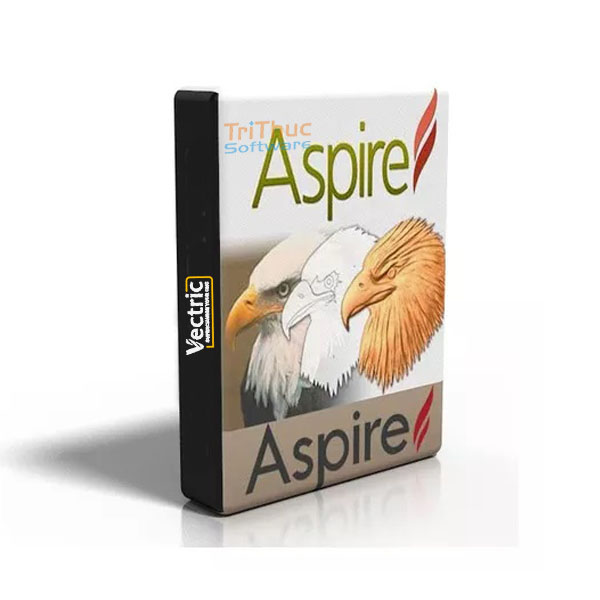
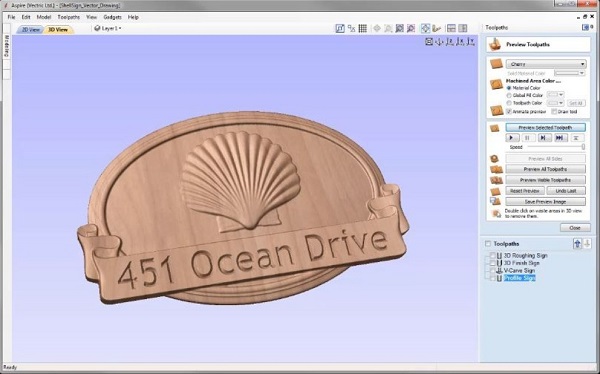
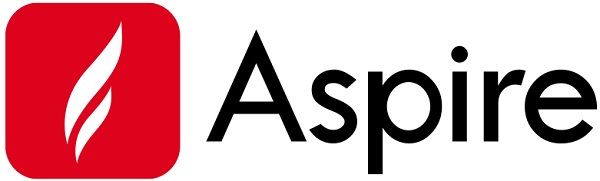

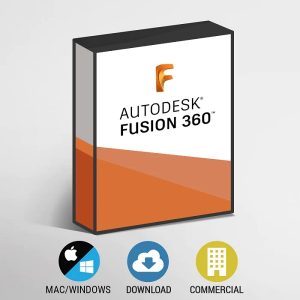

Đánh giá
Chưa có đánh giá nào.